ついにGoogleがYouTubeでも「実名制」をプッシュし始めた。

先日、YouTubeである動画にコメントを残そうと思い、記入欄をクリックしたら、こんなポップアップが表示された。
「YouTubeを実名(Google+のプロフィール名)で使用しましょう」というお誘いだ。
突然のことだったので、とりあえず「自分の氏名は使用したくない」を選択すると、今度は「何で実名使いたくないの?」というポップアップが現れた:
どうやら、荒れ放題のYouTubeコメント欄に秩序をもたらすため、Google がアクションを取り始めたようだ。そういえば、6月末に開催されたGoogleの開発者向けイベント「Google I/O」で、YouTubeプロダクト主任のDror Shimshowitz氏が「コメントシステムの改善に取り組んでいる」というコメントを残している。
YouTubeのヘルプセンターによると、YouTubeの「アカウント設定」ページからいつでも表示名の切り替えが行えるとある。さっそく試してみた。
YouTubeアカウントを実名にスイッチ(Google+と連携)
- YouTubeにログインして、画面右上のユーザー名をクリック
- リストから「設定」を選択して、詳細設定をクリック(下図)
- 詳細設定ページで「YouTube で自分の氏名の使用を開始する」リンクをクリック
- ポップアップが表示されるので、「次へ」をクリック
- 「内容を確認」をクリックして、「再生リスト」「過去のコメント」「高評価」など、実名で表示したい情報を選択する
- 最後に変更を確認して、「名前を更新」をクリック
再びYouTube名に戻したいときは、同じ手順で「アカウントの詳細設定」に移動して、「チャンネル名を変更」をクリックするだけだ。
実名に変更する際には、必ず「お気に入りリスト」や「過去のコメント」を確認して、不適切なコンテンツを削除することをお忘れなく。これを怠ると、人に知られたくない個人的な趣味嗜好を現実世界に晒してしまうことになる。
今のところ、「匿名or実名」の選択肢があるわけだが、将来的には実名使用が必須になる可能性も高い。皆さんは、YouTubeの実名化に賛成?反対?



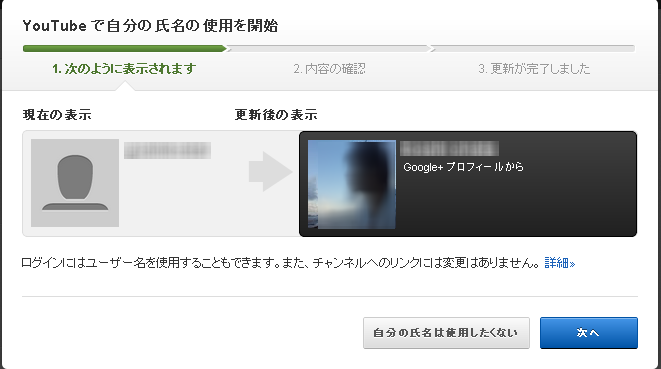
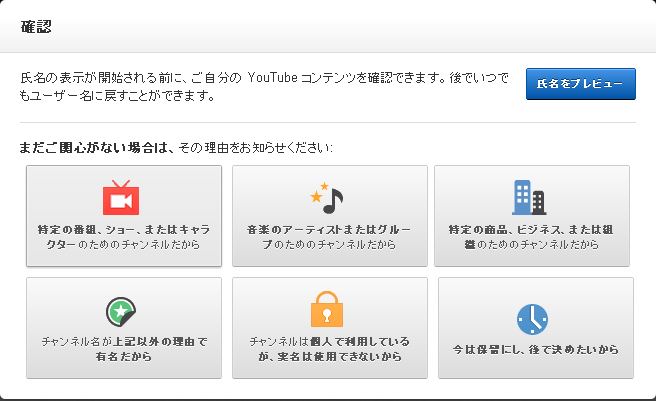

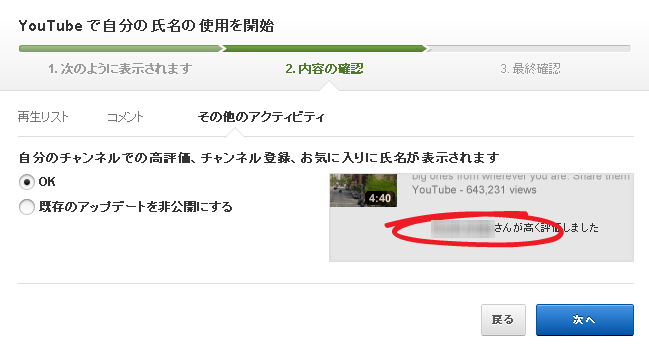
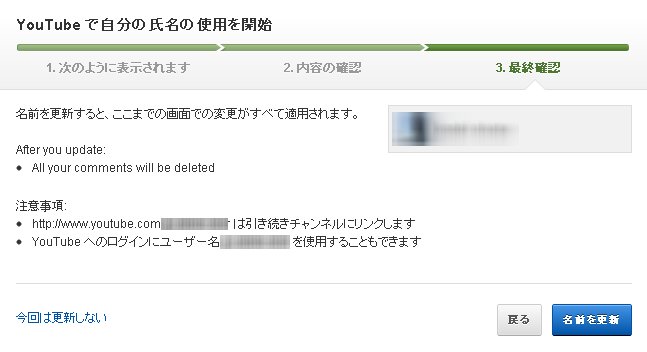
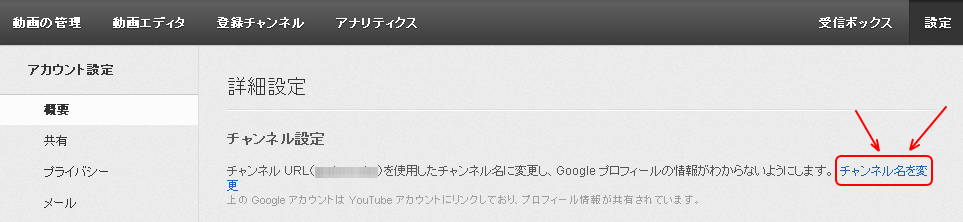















はじめまして。
googlのアカウントを変更したいと思い調べましたが出来ないらしく、ログアウトしようと思ったらYouTubeのコメントが消えてしまうようなのでどうしようかと。
今、こちらを見つけ実名なら変えられる?でも実名にはしたくないので・・。この先、もしかしたら変更可能になるかもなんてことはないでしょうか。わからないですよね。やはり、ログアウトしか無いでしょうか。
何かご存知でしたら教えて頂けないでしょうか・・。
はじめまして。
googlのアカウントを変更したいと思い調べましたが出来ないらしく、ログアウトしようと思ったらYouTubeのコメントが消えてしまうようなのでどうしようかと。
今、こちらを見つけ実名なら変えられる?でも実名にはしたくないので・・。この先、もしかしたら変更可能になるかもなんてことはないでしょうか。わからないですよね。やはり、ログアウトしか無いでしょうか。
何かご存知でしたら教えて頂けないでしょうか・・。
こんにちは。
コメントなどの情報を残したまま、YouTubeのユーザー名を変更したいということでしょうか?
制限がかなりあり、少しややこしいのであまりお勧めできませんが、ひとつだけ手段があります。
匿名で新たなGoogle+アカウントを作って、それと既存のYouTubeアカウントをリンクさせる方法です。
※ただしこの方法ですと、新しいユーザー名は Google+の名前付けポリシーに準拠する必要があるので、数字や特殊文字、名前っぽくない名前は不可になります。また、Google+の匿名使用は一応禁止されているので、警告を受ける可能性もあります。
それでも変えたいという場合は、以下の手順を参考にしてください。
1.Googleのログインページから新しい アカウントを作成する:
新規登録時に入力する「名前」が、最終的に新しいYouTubeユーザー名になります(YouTubeでは「名・姓」の順番で表示されます。後でG+プロフィールページから変更可能)。
2.登録が完了したら、現在お使いのYouTubeアカウントにアクセス。ページ右上の「ユーザー名」をクリックするとメニューが開くので、そこから「YouTubeの設定」をクリック
3.「概要」ページにある「詳細設定(スクリーン中央、プロフィール写真の横)」をクリック→ページ下部の「Googleアカウントの変更」をクリック
4.ここでいったん、現在のGoogleアカウントとYouTubeアカウントを切り離します。手順に従って、アカウントのリンク削除を行ってください。
5.次に、先ほど作成した新規アカウントとYouTubeアカウントをリンクさせます。「既存のGoogleアカウントにリンク」を作成して、新規アカウントの情報を入力してください。
6.これでYouTubeが新規アカウントにリンクされました。後は、本記事で紹介した「実名(G+名)にスイッチ」の手順でユーザー名表示を切り替えるだけです。
万が一GoogleからG+ユーザー名に関する警告を受けた場合は、上で紹介したのと同じ手順で、元のアカウントにリンクしなおしてください。
なにやら中途半端なアドバイスになってしまい、もうしわけありません。
ありがとうございます!!!
返事は頂けないかと思っていました。
スマホにしてまだ2ヵ月で、そのときgoogleに登録したので、変更してまた新たにコメントし直すことも出来なくないのですが、順番が変わるので(コメントの返事頂いたので)相手の方に悪いなと。それも相手の方に伝えて書きなおせばいいかな・・とか。
こういうやり方があるのですね。ありがとうございます。正直、gmail+が何なのか解らない(TT)。まだ
、解らない事だらけなのです。
この方法をこちらに書いたことで、逆にEstorypostが警告受けてしまったら申し訳ないです。
丁寧に説明して頂き、本当にありがとうございました。(^^)/
ダブって、ごめんなさい。
度々、すいません!!
「逆に・・警告」のところ、Estorypost様でした。
大変申し訳ありません!!! 冷や汗・・(T_T)
気になさらないでください^^
すいません。ダブってしまいました。
ありがとうございます!!!
返事は頂けないかと思っていました。
スマホにしてまだ2ヵ月で、そのときgoogleに登録したので、変更してまた新たにコメントし直すことも出来なくないのですが、順番が変わるので(コメントの返事頂いたので)相手の方に悪いなと。それも相手の方に伝えて書きなおせばいいかな・・とか。
こういうやり方があるのですね。ありがとうございます。正直、gmail+が何なのか解らない(TT)。まだ
、解らない事だらけなのです。
この方法をこちらに書いたことで、逆にEstorypostが警告受けてしまったら申し訳ないです。
丁寧に説明して頂き、本当にありがとうございました。(^^)/
ダブって、ごめんなさい。
度々、すいません!!
「逆に・・警告」のところ、Estorypost様でした。
大変申し訳ありません!!! 冷や汗・・(T_T)
度々、・・本当にごめんなさい。
なんでこんなにダブるのか分かりません。(ToT)
最後に↓のpublishというのを押せばいいのですよね??
申し訳ありませんが、ダブってるところ消して頂けないでしょうか。なんなら、私のところ全部消してもかまいません。
お手数おかけしてすいません。これもダブるかもです。
ご丁寧にありがとうございます。
こちらではダブっていませんよ。
恐らくこちらのコメント機能に問題があるのだと思います。
だからご心配なさらずに^^
直して頂き、ありがとうございます。勝手に直ったのでしょうか???
他の所見させて頂いたのですが、モバイル関係の事ばかり書かれてるのかと勝手に思ってました。
今年を写真で振り返る、恥ずかしいですが知らない事の方が多い・・。他の所も知らない事が色々書いてあり、勉強になるし面白いです。これから、こちら拝見させて下さい。(^^;
カレンダーのとこ、私は3月と4月がいいと思います。
でも、いらないですけど。(笑)
失礼いたしました。
モチベーションの上がるコメントありがとうございます。
またふらっと立ち寄っていただけたら嬉しいです。